word文档如何设置外框线和内框线?
来源:网络收集 点击: 时间:2024-02-18【导读】:
word文档如何设置外框线和内框线?下面大家跟着小编一起来看看吧,希望对大家有所帮助。品牌型号:联想拯救者Y700系统版本:Windows7软件版本:word2016方法/步骤1/5分步阅读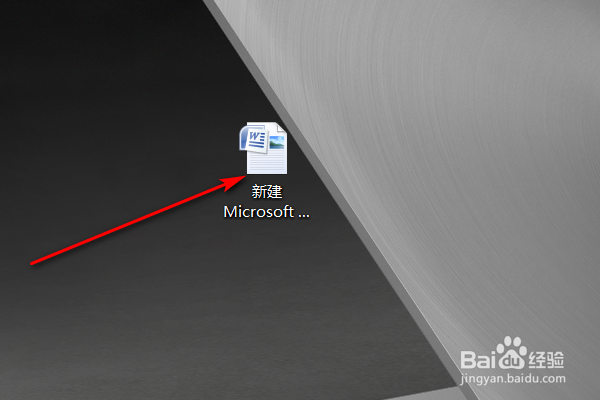 2/5
2/5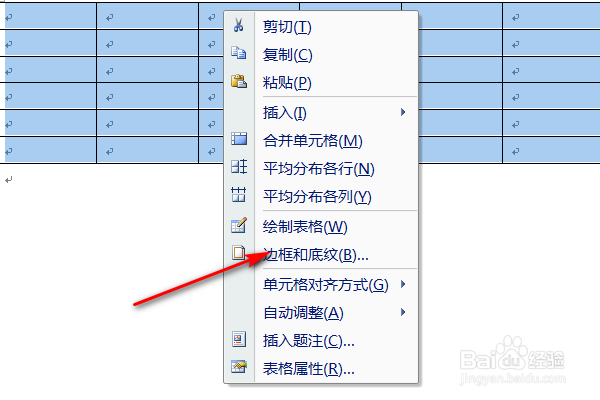 3/5
3/5 4/5
4/5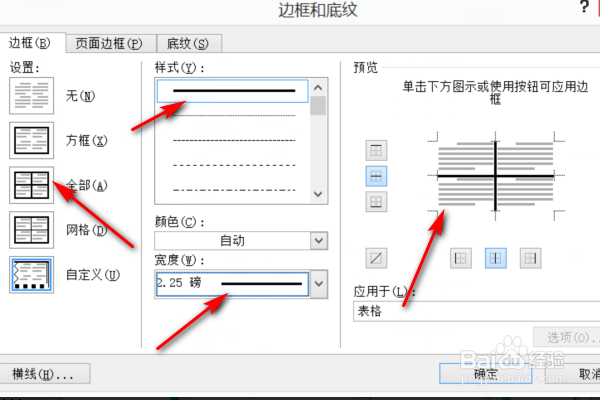 5/5
5/5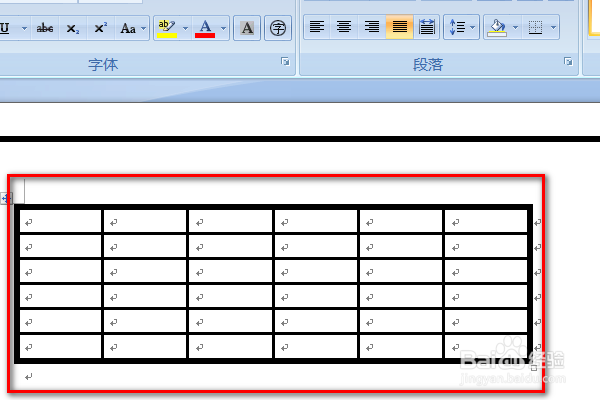 WORD文档
WORD文档
首先,打开电脑在桌面上找到要打开的Word文档,双击打开文档。
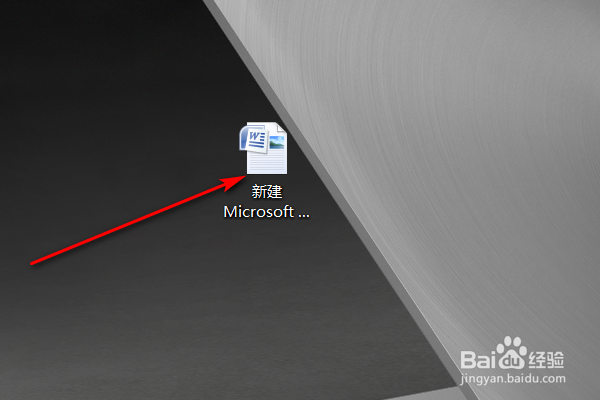 2/5
2/5然后,在Word程序中,将将设置外边框线和内边框线的表格全部选中,在右键菜单中选择“边框和底纹”,点击打开。
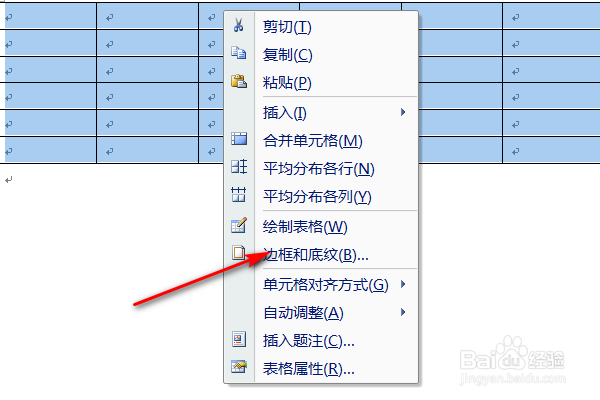 3/5
3/5然后,在窗口中选择“方框”选项卡,在“样式”位置选择外框线的样式,在“宽度”选项位置中选择外框线的线条宽度,即可设置外边框线.
 4/5
4/5然后,在窗口中选择“全部”,在“样式”位置设置内边框线的样式,在“宽度”位置设置内边框线条的宽度,即可设置内边框线。
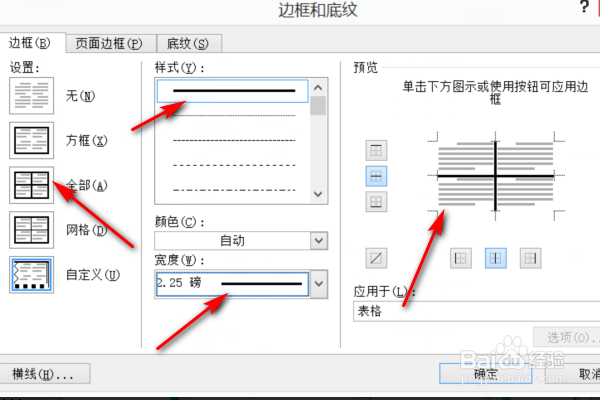 5/5
5/5最后,回到Word程序主界面,即可看到Word内边框线和外边框线,设置完成,问题解决。
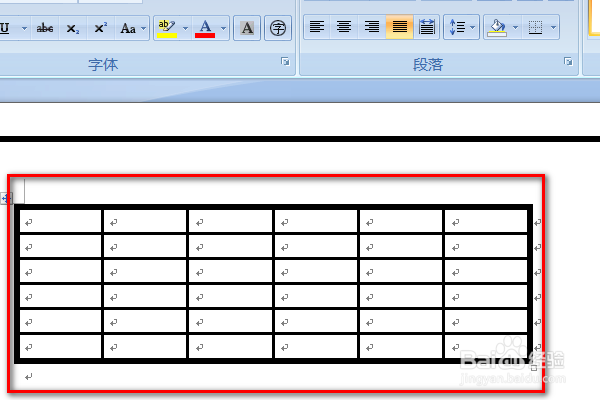 WORD文档
WORD文档 版权声明:
1、本文系转载,版权归原作者所有,旨在传递信息,不代表看本站的观点和立场。
2、本站仅提供信息发布平台,不承担相关法律责任。
3、若侵犯您的版权或隐私,请联系本站管理员删除。
4、文章链接:http://www.1haoku.cn/art_70179.html
上一篇:魔兽世界怀旧服如何完成东部水晶塔任务
下一篇:旧牛仔裤改造裙子教程
 订阅
订阅